Kako hitro urediti odgovore na klic v iPhonu

V sistemu iOS 17 lahko uporabniki spremenijo vsebino hitrega odgovora na klic po svojih željah. Tako se lažje odzoveš na druge, na vsako drugo občinstvo.

Ko prejmete dohodni klic in ne moremo sprejeti klica, lahko drugi osebi prek hitrih odzivnih sporočil pošljemo SMS na klice iPhone, med katerimi lahko izbirate. In v sistemu iOS 17 lahko uporabniki popolnoma spremenijo vsebino hitrega odziva po svojih željah. Tako se lažje odzoveš na druge, na vsako drugo občinstvo. Vendar morate upoštevati, da bo prilagajanje hitrih povratnih informacij temeljilo na razpoložljivi vsebini povratnih informacij. Spodnji članek vas bo vodil do hitrega odzivanja na klice v iPhonu.
Navodila za prilagajanje hitrega odziva na klice iPhone
Korak 1:
Odprete aplikacijo Nastavitve in nato kliknete Telefon. Nato preklopite na nov vmesnik in kliknite Odgovori z besedilom v razdelku Klici, da prilagodite hiter odziv na klic.
Nato boste v iPhonu videli privzete hitre odzive na klic.
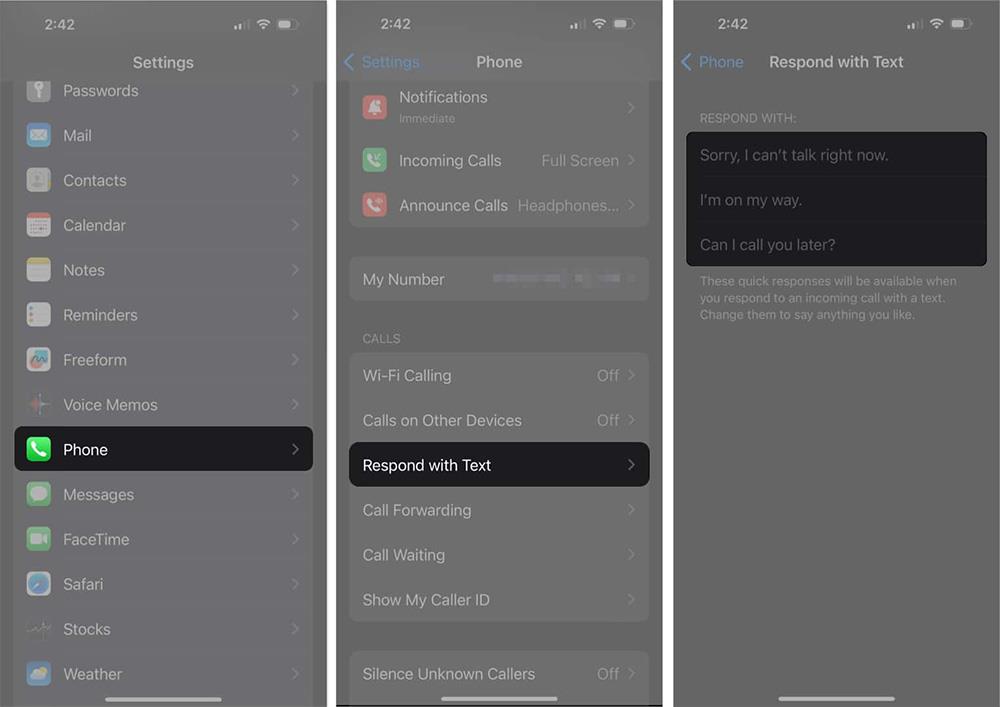
2. korak:
Zdaj kliknite vsebino odziva na klic, ki jo želite prilagoditi . Nato nadaljujete s pisanjem vsebine, ki jo je treba prilagoditi. Če želite odstraniti dodano vsebino povratnih informacij, kliknite ikono x za brisanje.
Na koncu kliknite gumb Telefon , da shranite novo vsebino odgovora na klic.

3. korak:
Ko pride dohodni klic, ki ga ne morete sprejeti, kliknemo Sporočilo in nato izberemo odgovor, ki ste ga uredili prej. Končno lahko uporabnik pošlje besedilno sporočilo, da odgovori na klic.

Preverjanje zvoka je majhna, a precej uporabna funkcija na telefonih iPhone.
Aplikacija Photos v iPhonu ima funkcijo spominov, ki ustvarja zbirke fotografij in videoposnetkov z glasbo kot film.
Apple Music je izjemno zrasel, odkar je bil prvič predstavljen leta 2015. Do danes je druga največja plačljiva platforma za pretakanje glasbe na svetu za Spotifyjem. Poleg glasbenih albumov je Apple Music dom tudi na tisoče glasbenih videoposnetkov, radijskih postaj 24/7 in številnih drugih storitev.
Če želite v svojih videoposnetkih glasbo v ozadju ali natančneje, posneti predvajano skladbo kot glasbo v ozadju videoposnetka, obstaja izjemno preprosta rešitev.
Čeprav ima iPhone vgrajeno aplikacijo Vreme, včasih ne nudi dovolj podrobnih podatkov. Če želite nekaj dodati, je v App Store na voljo veliko možnosti.
Poleg skupne rabe fotografij iz albumov lahko uporabniki dodajajo fotografije v skupne albume v napravi iPhone. Fotografije lahko samodejno dodate v albume v skupni rabi, ne da bi morali znova delati iz albuma.
Obstajata dva hitrejša in enostavnejša načina za nastavitev odštevanja/časovnika na napravi Apple.
App Store vsebuje na tisoče odličnih aplikacij, ki jih še niste preizkusili. Običajni iskalni izrazi morda ne bodo uporabni, če želite odkriti edinstvene aplikacije, in ni zabavno spuščati se v neskončno pomikanje z naključnimi ključnimi besedami.
Blur Video je aplikacija, ki zamegli prizore ali katero koli vsebino, ki jo želite v telefonu, da nam pomaga dobiti sliko, ki nam je všeč.
Ta članek vas bo vodil, kako namestiti Google Chrome kot privzeti brskalnik v sistemu iOS 14.









